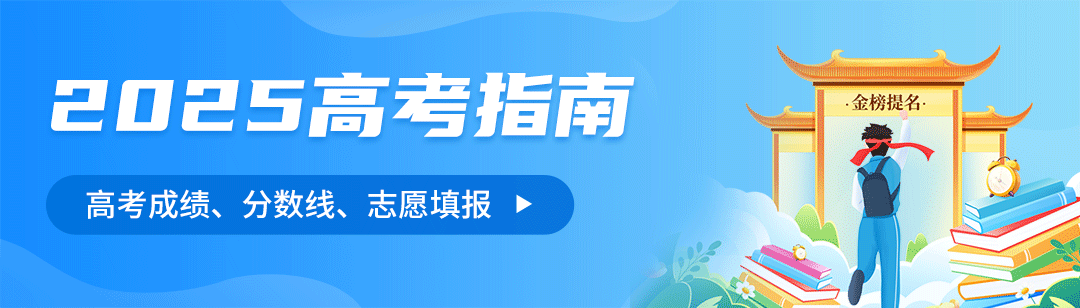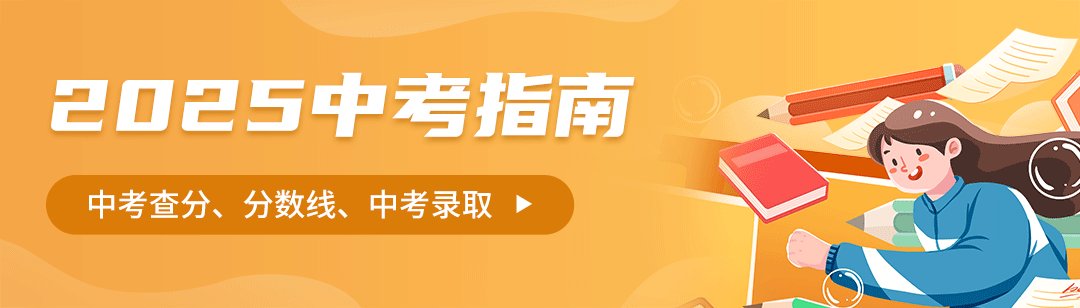12306网购火车票怎么选上中下铺(详细代码及图解)
导语 最新12306网购火车票怎么选上中下铺图文攻略。网购火车票默认是不能选择上中下铺,采取自动分配方法。怎么样才可以自己选择上中下铺呢?这需要操作代码,根据本文图示,您就可以轻松自己选择上中下铺啦!
然后在硬卧两个字上,单击鼠标右键->点击“审查元素”可以调出页面当前段代码。(提示:一定要在硬卧(买软卧车票时,选软卧也一样)栏里点击右键,审查元素,这能能直接跳到我们需要的代码那里)。
在硬卧两个字上,点击右键,弹出对话框,选择查看元素!
我们把默认选中的这一行代码展开,左键点一下小三角形即可。
点击对应行的代码后情况(图)
先复制好以下这串代码,然后在含有“硬卧”两个字的这行代码上点击右键,弹出来的框里,按照下图情况, 把代码直接加入这段代码后面即可!(图示教程如下)
<select name="passenger_1_seat_detail_style=display:block" id="passenger_1_seat_detail_onchange=setSeatDetail(1)">
<option value="0">随机</option><option value="3">上铺</option><option value="2">中铺</option><option value="1">下铺</option></select>
操作完成后界面是这样的!加入的代码为红色长框框中内容。上面的操作界面,增加了一个可以选上中下铺的选项。
看到这个之后可以直接点最右的叉叉,关掉代码!
温馨提示:微信搜索【广州本地宝】公众号,关注后在对话框回复【高铁】获取12306高铁/火车票购票/积分兑换指南、物品遗失/找回、乘车/物品携带规定。